win7引导修复
Windows7引导文件Bootmgr丢失怎么办
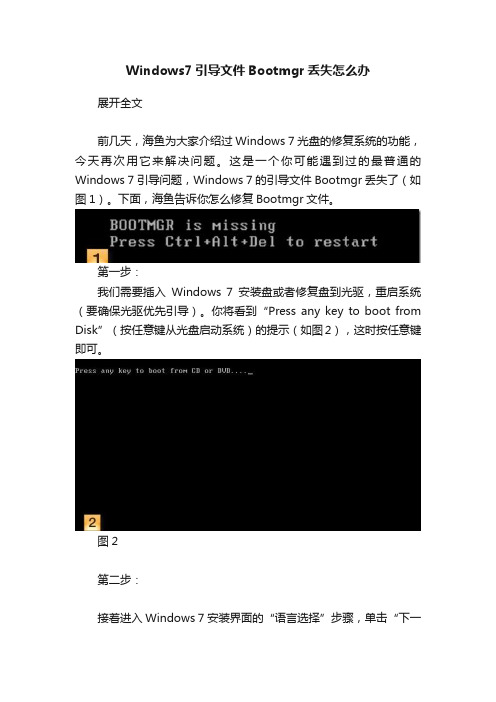
Windows7引导文件Bootmgr丢失怎么办展开全文前几天,海鱼为大家介绍过Windows 7光盘的修复系统的功能,今天再次用它来解决问题。
这是一个你可能遇到过的最普通的Windows 7引导问题,Windows 7的引导文件Bootmgr丢失了(如图1)。
下面,海鱼告诉你怎么修复Bootmgr文件。
第一步:我们需要插入Windows 7安装盘或者修复盘到光驱,重启系统(要确保光驱优先引导)。
你将看到“Press any key to boot from Disk”(按任意键从光盘启动系统)的提示(如图2),这时按任意键即可。
图2第二步:接着进入Windows 7安装界面的“语言选择”步骤,单击“下一步”继续(如图3)。
图3第三步:这时,就进入“现在安装”步骤,单击“修复计算机”链接(如图4)。
图4第四步:然后,打开了“系统恢复选项”窗口,开始自动搜索Windows安装,找到Windows 7后,单击“下一步”按钮继续(如图5)。
图5第五步:接下来,安装盘开始进行启动修复(如图6),单击“完成”按钮后完成这个工作后,进入了WinRE(Windows修复)环境。
图6第六步:我们需要单击“命令提示符”,然后打开“命令提示符”窗口(如图7)。
图7第七步:在命令提示符窗口,我们输入“cd..”,接着输入“c:”即可切换到C盘了(如图8)。
图8第八步:依次输入以下命令:bootrec /fixbootbootrec /fixmbrbootrec /RebuildBCD这三个命令分别修复Windows 7引导、主引导记录、重建Windows 7启动菜单的BCD(启动配置数据)文件(如图9)。
图9一般输入完这三个命令,Windows 7启动问题都可以解决,包括丢失Bootmgr文件。
Win7启动的完美修复
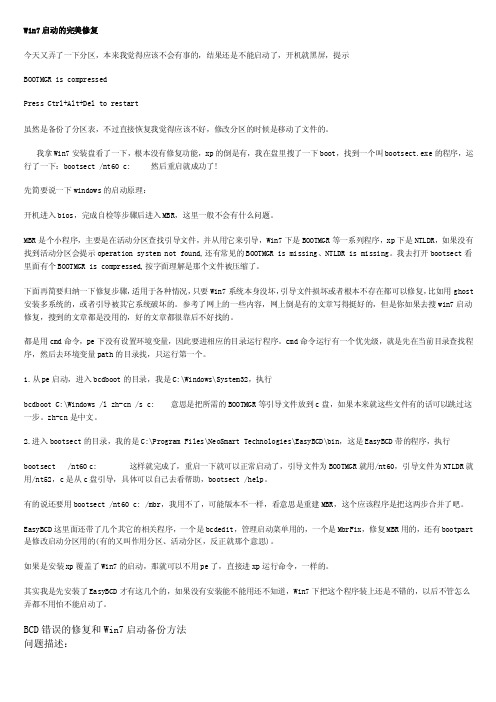
Win7启动的完美修复今天又弄了一下分区,本来我觉得应该不会有事的,结果还是不能启动了,开机就黑屏,提示BOOTMGR is compressedPress Ctrl+Alt+Del to restart虽然是备份了分区表,不过直接恢复我觉得应该不好,修改分区的时候是移动了文件的。
我拿Win7安装盘看了一下,根本没有修复功能,xp的倒是有,我在盘里搜了一下boot,找到一个叫bootsect.exe的程序,运行了一下:bootsect /nt60 c: 然后重启就成功了!先简要说一下windows的启动原理:开机进入bios,完成自检等步骤后进入MBR,这里一般不会有什么问题。
MBR是个小程序,主要是在活动分区查找引导文件,并从用它来引导,Win7下是BOOTMGR等一系列程序,xp下是NTLDR,如果没有找到活动分区会提示operation system not found,还有常见的BOOTMGR is missing、NTLDR is missing。
我去打开bootsect看里面有个BOOTMGR is compressed,按字面理解是那个文件被压缩了。
下面再简要归纳一下修复步骤,适用于各种情况,只要Win7系统本身没坏,引导文件损坏或者根本不存在都可以修复,比如用ghost 安装多系统的,或者引导被其它系统破坏的。
参考了网上的一些内容,网上倒是有的文章写得挺好的,但是你如果去搜win7启动修复,搜到的文章都是没用的,好的文章都很靠后不好找的。
都是用cmd命令,pe下没有设置环境变量,因此要进相应的目录运行程序。
cmd命令运行有一个优先级,就是先在当前目录查找程序,然后去环境变量path的目录找,只运行第一个。
1.从pe启动,进入bcdboot的目录,我是C:\Windows\System32,执行bcdboot C:\Windows /l zh-cn /s c: 意思是把所需的BOOTMGR等引导文件放到c盘,如果本来就这些文件有的话可以跳过这一步。
重装Win7后恢复grub引导
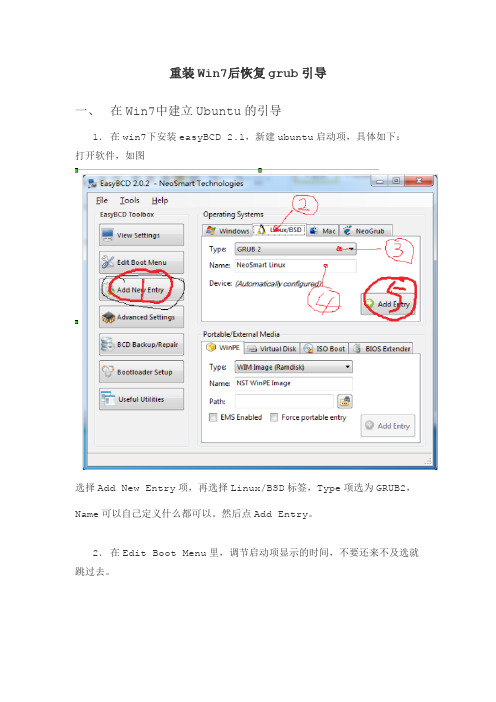
重装Win7后恢复grub引导一、在Win7中建立Ubuntu的引导1.在win7下安装easyBCD 2.1,新建ubuntu启动项,具体如下:打开软件,如图选择Add New Entry项,再选择Linux/BSD标签,Type项选为GRUB2,Name可以自己定义什么都可以。
然后点Add Entry。
2.在Edit Boot Menu里,调节启动项显示的时间,不要还来不及选就跳过去。
3.Ubuntu启动项添加完毕,再重启时win7启动项会先出现。
二、在grub rescue中恢复grub引导(此步可跳过,视具体情况而定)1.先使用ls命令,找到Ubuntu的安装在哪个分区:grub rescue>ls会罗列所有的磁盘分区信息,比方说:(hd0,1),(hd0,5),(hd0,3),(hd0,2) 2.然后依次调用如下命令: X表示各个分区号码grub rescue>ls (hd0,X)/boot/grub如果都找不到的话,需要查一下是否因为Linux版本差异,造成grub的路径不对,例如直接ls(hd0,X)/grub等等。
3.假设找到(hd0,7)时,显示了文件夹中的文件,则表示Linux安装在这个分区。
4.调用如下命令:grub rescue>set root=(hd0,7)grub rescue>set prefix=(hd0,7)/boot/grubgrub rescue>insmod /boot/grub/normal.mod 5.然后调用如下命令,就可以显示出丢失的grub菜单了。
grub rescue>normal不过不要高兴,如果这时重启,问题依旧存在,我们需要进入Linux中,对grub 进行修复。
三、在Linux中修复grub6.进入Linux之后,在命令行执行:sudo update-grubsudo grub-install /dev/sda(sda是你的硬盘号码,千万不要指定分区号码,例如sda1,sda5等都不对)7.重启测试是否已经恢复了grub的启动菜单?恭喜你恢复成功!。
Win7引导选择失败, 因为需要的设备不可访问

Win7引导选择失败, 因为需要的设备不可访问Problem:Windows 未能启动。
原因可能是最近更改了硬件或软件。
解决此问题的步骤:1.插入windows安装光盘并重新启动计算机。
2.选择语言设置,然后单击下一步。
3.单击“修复计算机”。
如果没有此光盘,请您与系统管理员或计算机制造商联系,以获得帮助。
状态:0xc000000e信息:引导选择失败,因为需要的设备不可访问Solution:使用Win7 PE进入系统, 在运行中输入CMD,进入后:(1)输入“C:”,按回车键,转到C:盘。
(注:不包含双引号,下同)(2)输入“cd Windows”,转到C:\Windows。
(3)输入“cd system32”,转到C:\Windows\system32。
(4)输入“bcdedit /v”,显示如下:——————————————————————————————Windows 启动管理器--------------------标识符{9dea862c-5cdd-4e70-acc1-f32b344d4795} device unknowndescription Windows Boot Managerlocale zh-CNinherit {7ea2e1ac-2e61-4728-aaa3-896d9d0a9f0e} default {6a0582e8-26b5-11de-aa82-fab9790f0327} resumeobject {6a0582e9-26b5-11de-aa82-fab9790f0327} displayorder {6a0582e8-26b5-11de-aa82-fab9790f0327}{dd4acb15-26b7-11de-920a-001f3c63388c} toolsdisplayorder {b2721d73-1db4-4c62-bf78-c548a880142d} timeout 2Windows 启动加载器-------------------标识符{6a0582e8-26b5-11de-aa82-fab9790f0327} device unknownpath \Windows\system32\winload.exe description Microsoft Windows Vistalocale zh-CNloadoptions DDISABLE_INTEGRITY_CHECKSinherit {6efb52bf-1766-41db-a6b3-0ee5eff72bd7} osdevice unknownsystemroot \Windowsresumeobject {6a0582e9-26b5-11de-aa82-fab9790f0327}nx OptIn注意看红色的“unknown”,我们要将这些“unknown”都更改成“partition=C:”。
win7开机出现启动修复和正常启动,如何解决?

win7开机出现启动修复和正常启动,如何解决?win7 开机出现启动修复和正常启动,如何解决?用win7系统,电脑正常关机,可是第二天,开机时会出现启动修复和正常启动两个选项。
选其中一个都能进入系统,用启动修复开机后出现修复好的对话方块。
可是第二天开机时又会出现该问题,重灌过几次系统,刚用时无问题,用几天后都会重复出现这个问题。
请高手帮忙解决,拜托了。
win7开机出现两个选项(启动启动修复与正常启动)正常启动后黑屏如果无法启动就请尝试先关机,后开机按F8键(连续按,出现选项为止。
)选择:”启动最后一次正确的配置(推荐)“ 如果还是不行的话,F8选项里含有安全模式。
如果安全模式不能进入的情况下就建议重灌系统。
如何解决Win7无法正常启动提示Windows未能启动,原因可能是最近更改了硬体或软体。
如果遇到了上述描述的问题,,我们可以尝试进入高阶启动选项进行恢复,如果无法恢复则需要制作启动秀修复或者重灌作业系统。
解决方法:一、进入高阶启动选项进行恢复1、开机后按F8等快捷键进入高阶启动选项,并选择进入“最后一次正确配置”,如果问题不严重使用最后一次正确配置会自动修复;2、如果无法恢复,则在高阶启动选项中选择进入“安全模式”,再解除安装一些最近安装的驱动或软体,并重启再进入正常模式;二、若还是无法解决或者无法进入安全模式,使用系统光碟或者制作启动盘,修复一下作业系统。
如何制作win7-64位启动盘准备工作1、下载好UltraISO2、下载好WIN7原版系统的ISO档案,百度msdn我告诉你下载好作业系统放到U盘3、使用UltraISO把下载好的作业系统ISO档案写入到U盘开机屏显启动修复和正常启动然后启动修复就自动关机断电了个人认为是系统软体的问题,很有可能中了病毒,建议您制作U 盘PE,重新给硬碟分割槽,重新安装作业系统。
电脑自动关机原因:1.病毒原因;2.开启了“电脑遇到严重错误时自动关机※重启” ;3.严重记忆体错误导致系统当机(软体问题);4.恶意程式或程式码。
win7系统引导损坏导致不能正常开机怎么解决
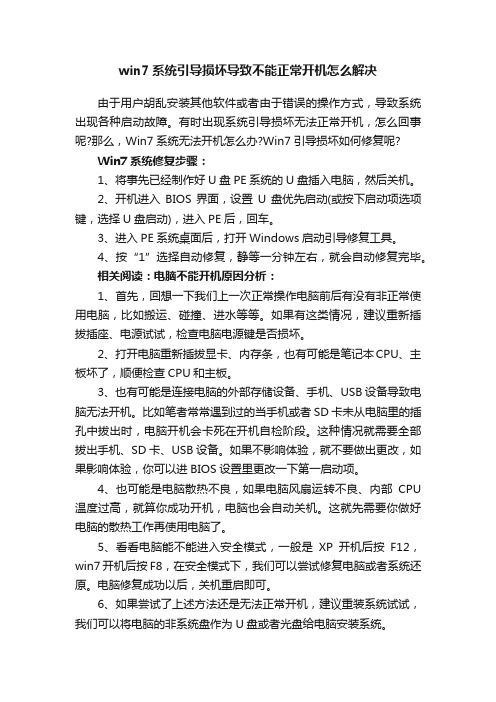
win7系统引导损坏导致不能正常开机怎么解决由于用户胡乱安装其他软件或者由于错误的操作方式,导致系统出现各种启动故障。
有时出现系统引导损坏无法正常开机,怎么回事呢?那么,Win7系统无法开机怎么办?Win7引导损坏如何修复呢?Win7系统修复步骤:1、将事先已经制作好U盘PE系统的U盘插入电脑,然后关机。
2、开机进入BIOS界面,设置U盘优先启动(或按下启动项选项键,选择U盘启动),进入PE后,回车。
3、进入PE系统桌面后,打开Windows启动引导修复工具。
4、按“1”选择自动修复,静等一分钟左右,就会自动修复完毕。
相关阅读:电脑不能开机原因分析:1、首先,回想一下我们上一次正常操作电脑前后有没有非正常使用电脑,比如搬运、碰撞、进水等等。
如果有这类情况,建议重新插拔插座、电源试试,检查电脑电源键是否损坏。
2、打开电脑重新插拔显卡、内存条,也有可能是笔记本CPU、主板坏了,顺便检查CPU和主板。
3、也有可能是连接电脑的外部存储设备、手机、USB设备导致电脑无法开机。
比如笔者常常遇到过的当手机或者SD卡未从电脑里的插孔中拔出时,电脑开机会卡死在开机自检阶段。
这种情况就需要全部拔出手机、SD卡、USB设备。
如果不影响体验,就不要做出更改,如果影响体验,你可以进BIOS设置里更改一下第一启动项。
4、也可能是电脑散热不良,如果电脑风扇运转不良、内部CPU 温度过高,就算你成功开机,电脑也会自动关机。
这就先需要你做好电脑的散热工作再使用电脑了。
5、看看电脑能不能进入安全模式,一般是XP开机后按F12,win7开机后按F8,在安全模式下,我们可以尝试修复电脑或者系统还原。
电脑修复成功以后,关机重启即可。
6、如果尝试了上述方法还是无法正常开机,建议重装系统试试,我们可以将电脑的非系统盘作为U盘或者光盘给电脑安装系统。
win7、XP双系统引导修复问题解决
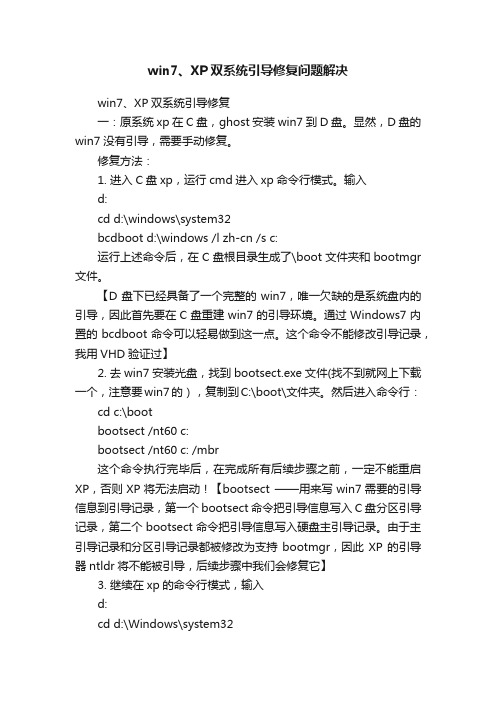
win7、XP双系统引导修复问题解决win7、XP双系统引导修复一:原系统xp在C盘,ghost安装win7到D盘。
显然,D盘的win7没有引导,需要手动修复。
修复方法:1. 进入C盘xp,运行cmd进入xp命令行模式。
输入d:cd d:\windows\system32bcdboot d:\windows /l zh-cn /s c:运行上述命令后,在C盘根目录生成了\boot文件夹和bootmgr 文件。
【D盘下已经具备了一个完整的win7,唯一欠缺的是系统盘内的引导,因此首先要在C盘重建win7的引导环境。
通过Windows7内置的bcdboot命令可以轻易做到这一点。
这个命令不能修改引导记录,我用VHD验证过】2. 去win7安装光盘,找到bootsect.exe文件(找不到就网上下载一个,注意要win7的),复制到C:\boot\文件夹。
然后进入命令行:cd c:\bootbootsect /nt60 c:bootsect /nt60 c: /mbr这个命令执行完毕后,在完成所有后续步骤之前,一定不能重启XP,否则XP将无法启动!【bootsect ——用来写win7需要的引导信息到引导记录,第一个bootsect命令把引导信息写入C盘分区引导记录,第二个bootsect命令把引导信息写入硬盘主引导记录。
由于主引导记录和分区引导记录都被修改为支持bootmgr,因此XP的引导器ntldr将不能被引导,后续步骤中我们会修复它】3. 继续在xp的命令行模式,输入d:cd d:\Windows\system32bcdedit /create {ntldr} /d "Windows XP"bcdedit /set {ntldr} device bootbcdedit /set {ntldr} path \ntldrbcdedit /displayorder {ntldr} /addlastbcdedit /timeout 10【这一步,我们用bcdedit命令来给XP在bcd中重建引导项。
win7引导修复

win7引导修复Win7引导修复。
随着时间的推移,操作系统的使用时间越长,难免会出现一些问题。
其中之一就是引导问题,特别是在使用Windows 7操作系统的用户中更为常见。
当Windows 7无法正常启动或出现引导错误时,用户可能会感到困惑和焦虑。
然而,幸运的是,Win7引导修复并不是一件困难的事情,只要按照正确的步骤进行操作,就可以轻松解决问题。
在本文中,我们将介绍一些常见的Win7引导修复方法,帮助您解决Windows7引导问题。
无论是由于引导文件损坏、硬盘故障还是其他原因导致的引导问题,我们都将为您提供解决方案。
第一种方法,使用Windows 7安装光盘进行修复。
如果您拥有Windows 7的安装光盘,那么您可以通过以下步骤来修复引导问题:1. 插入Windows 7安装光盘并重新启动计算机。
2. 在启动过程中,按下任意键以从光盘启动。
3. 选择所需的语言、时间和键盘输入方式,然后单击“下一步”。
4. 单击“修复您的计算机”。
5. 选择“使用命令提示符”。
6. 在命令提示符中,输入以下命令并按Enter键:bootrec /fixmbr。
bootrec /fixboot。
bootrec /rebuildbcd。
7. 重新启动计算机,看看是否已解决引导问题。
第二种方法,使用系统恢复选项修复。
如果您无法使用Windows 7安装光盘,或者不愿意使用光盘进行修复,那么您可以尝试使用系统恢复选项来修复引导问题。
以下是具体步骤:1. 重新启动计算机,并在启动过程中按下F8键,直到出现高级引导选项菜单。
2. 选择“修复您的计算机”。
3. 选择所需的语言、时间和键盘输入方式,然后单击“下一步”。
4. 选择“系统恢复选项”。
5. 在系统恢复选项中,选择“启动修复”。
6. 等待系统自动进行修复,并跟随提示进行操作。
7. 重新启动计算机,看看是否已解决引导问题。
第三种方法,使用第三方引导修复工具。
除了使用Windows 7安装光盘和系统恢复选项外,还可以使用一些第三方引导修复工具来解决引导问题。
Windows 7引导故障修复(BCD和MBR)
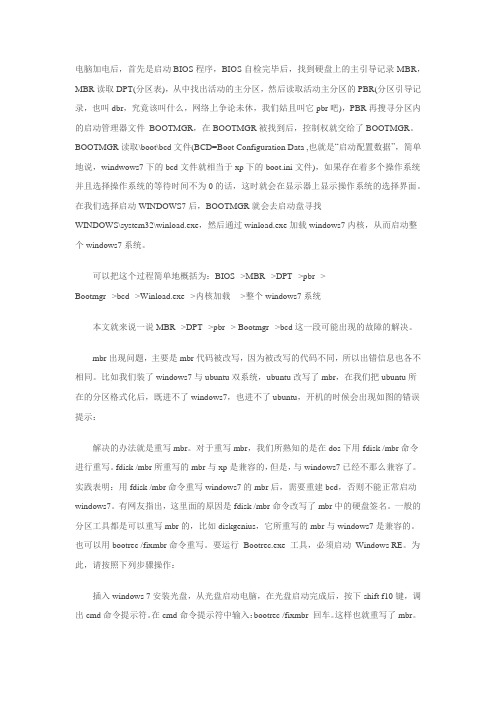
电脑加电后,首先是启动BIOS程序,BIOS自检完毕后,找到硬盘上的主引导记录MBR,MBR读取DPT(分区表),从中找出活动的主分区,然后读取活动主分区的PBR(分区引导记录,也叫dbr,究竟该叫什么,网络上争论未休,我们姑且叫它pbr吧),PBR再搜寻分区内的启动管理器文件BOOTMGR,在BOOTMGR被找到后,控制权就交给了BOOTMGR。
BOOTMGR读取\boot\bcd文件(BCD=Boot Configuration Data ,也就是“启动配置数据”,简单地说,windwows7下的bcd文件就相当于xp下的boot.ini文件),如果存在着多个操作系统并且选择操作系统的等待时间不为0的话,这时就会在显示器上显示操作系统的选择界面。
在我们选择启动WINDOWS7后,BOOTMGR就会去启动盘寻找WINDOWS\system32\winload.exe,然后通过winload.exe加载windows7内核,从而启动整个windows7系统。
可以把这个过程简单地概括为:BIOS-->MBR-->DPT-->pbr-->Bootmgr-->bcd-->Winload.exe-->内核加载-->整个windows7系统本文就来说一说MBR-->DPT-->pbr-->Bootmgr-->bcd这一段可能出现的故障的解决。
mbr出现问题,主要是mbr代码被改写,因为被改写的代码不同,所以出错信息也各不相同。
比如我们装了windows7与ubuntu双系统,ubuntu改写了mbr,在我们把ubuntu所在的分区格式化后,既进不了windows7,也进不了ubuntu,开机的时候会出现如图的错误提示:解决的办法就是重写mbr。
对于重写mbr,我们所熟知的是在dos下用fdisk /mbr命令进行重写。
fdisk /mbr所重写的mbr与xp是兼容的,但是,与windows7已经不那么兼容了。
Windows7引导故障修复(BCD和MBR)
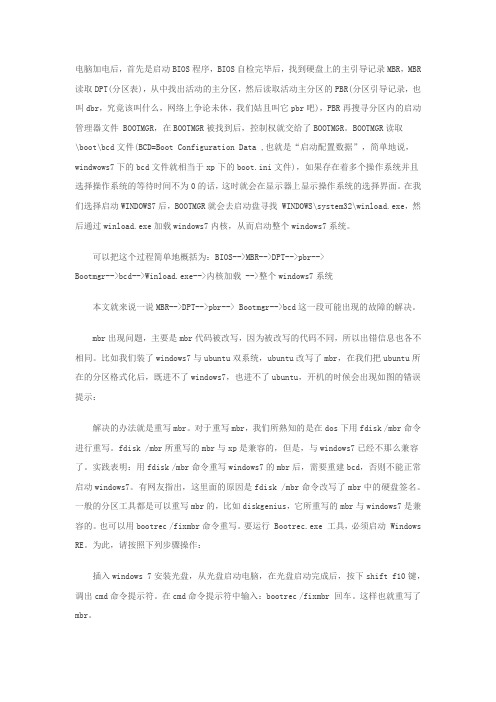
电脑加电后,首先是启动BIOS程序,BIOS自检完毕后,找到硬盘上的主引导记录MBR,MBR 读取DPT(分区表),从中找出活动的主分区,然后读取活动主分区的PBR(分区引导记录,也叫dbr,究竟该叫什么,网络上争论未休,我们姑且叫它pbr吧),PBR再搜寻分区内的启动管理器文件 BOOTMGR,在BOOTMGR被找到后,控制权就交给了BOOTMGR。
BOOTMGR读取\boot\bcd文件(BCD=Boot Configuration Data ,也就是“启动配置数据”,简单地说,windwows7下的bcd文件就相当于xp下的boot.ini文件),如果存在着多个操作系统并且选择操作系统的等待时间不为0的话,这时就会在显示器上显示操作系统的选择界面。
在我们选择启动WINDOWS7后,BOOTMGR就会去启动盘寻找 WINDOWS\system32\winload.exe,然后通过winload.exe加载windows7内核,从而启动整个windows7系统。
可以把这个过程简单地概括为:BIOS-->MBR-->DPT-->pbr-->Bootmgr-->bcd-->Winload.exe-->内核加载 -->整个windows7系统本文就来说一说MBR-->DPT-->pbr--> Bootmgr-->bcd这一段可能出现的故障的解决。
mbr出现问题,主要是mbr代码被改写,因为被改写的代码不同,所以出错信息也各不相同。
比如我们装了windows7与ubuntu双系统,ubuntu改写了mbr,在我们把ubuntu所在的分区格式化后,既进不了windows7,也进不了ubuntu,开机的时候会出现如图的错误提示:解决的办法就是重写mbr。
对于重写mbr,我们所熟知的是在dos下用fdisk /mbr命令进行重写。
fdisk /mbr所重写的mbr与xp是兼容的,但是,与windows7已经不那么兼容了。
【最新推荐】windows7启动引导修复-范文模板 (6页)

本文部分内容来自网络整理,本司不为其真实性负责,如有异议或侵权请及时联系,本司将立即删除!== 本文为word格式,下载后可方便编辑和修改! ==windows7启动引导修复篇一:win7+win8双系统开机引导菜单修复方法进win7无须重启win7+win8双系统开机引导菜单修复方法进win7无须重启本文介绍一下修复WIN7和WIN8的启动菜单的方法本文分为两种方法:方法一:(效果:修复双系统菜单(win7与win8双系统),进入win7不再需要重启,普通菜单样式,更加简洁,实用,开机即可选择操作系统。
)考虑到win8的稳定性和兼容性,相信很多人应该和我一样都是装的win7-win8双系统,但是大家装了以后就会发现引导菜单会带来很多问题。
为了更好的帮助大家,我在这里把我遇到的情况和大家分享一下,写这篇文章是为了能够帮助更多人少走弯路,文章内方法均以亲测。
该方法适用于win8目前为止全线产品。
首先说说可能的两种情况:A.先装win7,再装win8B.先装win8,再装win7A情况,那么大家无疑得到的结果就是metro的引导菜单,这种菜单有两个缺点: 1.开机后win8是默认系统,如果选择win7,势必会重启再进入win72.win8一旦奔溃,没有系统盘引导,连win7也无法进入首先来分析一下造成这种情况的原因,众所周知,win8里面引进了快速启动这项功能,官方给出的说法是将一部分系统启动所需的信息储存在一个文件里,开机后直接调用,就会节约很多时间。
但是其实纠其本质,其实就是休眠。
所以这就是为什么metro的引导菜单是在win8图标显示以后出现,而不是在这之前出现,因为默认快速启动是打开的,那么开机后是不会直接读取引导,而会先进入系统,如果把引导菜单放在win8启动前,那么就会直接跳过。
分析完原因,那么说说解决方法:方法就是把metro的菜单修复成开机就启动的普通菜单,我个人用的是BCDautofix v1.23(BCD),当然你也可以使用win7的bootsect来修复。
win7启动修复怎么办
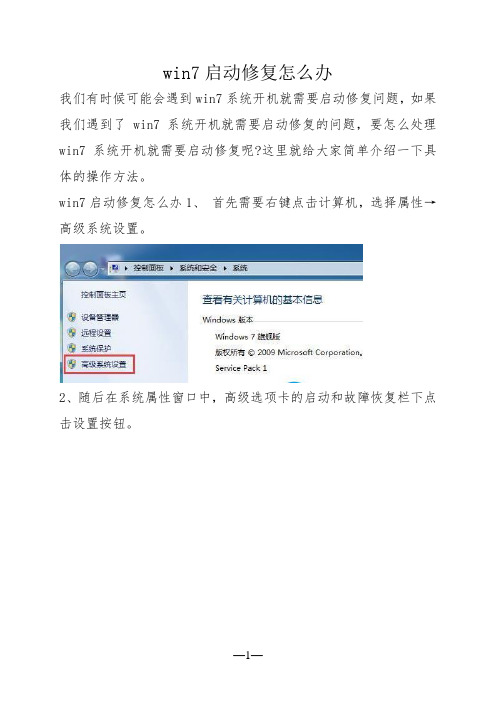
win7启动修复怎么办
我们有时候可能会遇到win7系统开机就需要启动修复问题,如果我们遇到了win7系统开机就需要启动修复的问题,要怎么处理win7系统开机就需要启动修复呢?这里就给大家简单介绍一下具体的操作方法。
win7启动修复怎么办1、首先需要右键点击计算机,选择属性→高级系统设置。
2、随后在系统属性窗口中,高级选项卡的启动和故障恢复栏下点击设置按钮。
3、取消勾选“在需要时显示恢复选项的时间”并点击确定保存设置。
4、按组合键win+r打开运行窗口,输入cmd并按回车。
5、在命令提示符窗口中,输入bcdedit /set {current} recoveryenabled No并按回车执行即可关闭。
Windows7_引导修复

Windows7_引导修复Windows7 引导修复⼀、Windows7引导概述(⼀)术语说明Bootmgr(Windows Boot Manager):Windows启动管理器BCD(Boot Configuration Data):启动配置数据存储(⼆)双分区Windows7与单分区Windows71、双分区Windows7:Win7安装后默认占⽤两个主分区,⼀个C盘(windows⽂件夹所在的盘,硬盘的第⼀个分区,不是活动的)和⼀个隐藏分区(引导⽂件所在的盘,硬盘的第⼆个分区,真正的活动分区)。
2、单分区Windows7:可以将Win7默认安装出的两个分区合⼆为⼀,合并⽅法是:①将两个分区的⽂件合并到C盘(即硬盘第⼀个分区);②将C盘设为活动分区;③执⾏"bootsect /nt60 c:"给C盘写⼊兼容bootmgr的引导代码;④⽤Windows7的安装光盘启动计算机,进⼊光盘后选择“修复计算机”,光盘中的“系统恢复选项”就开始⼯作了,稍等提⽰完成,重启OK。
(三)Windows7的引导过程1、BIOS按设置的存储介质次序轮询到硬盘后,⾸先寻找硬盘的MBR(主引导记录)和DPT(分区表),然后根据MBR和DPT中的信息寻找系统分区。
2、硬盘MBR中有两个重要信息(引导代码):⼀个是“⽬标分区”,⼀个是“系统类型”。
带/MBR参数的bootsect能向MBR中同时写⼊“活动标记”和“系统类型”。
3、DPT就像是⼀副地图,MBR中的“⽬标分区”就像是⽬的地地名,⼀般的分区⼯具都将这个地名写成“活动分区”,但有些软件会对地名进⾏特殊改写,⽐如⼀键还原精灵就将地名改写为⾃⼰的“备份/恢复分区”,⽽这个“备份/恢复分区”并不是活动的。
4、活动分区的PBR(分区引导记录,也叫OBR或DBR)中也有⼀个重要信息(引导代码),即“引导⽂件名称”。
对于WinXP,“引导⽂件名称”是“ntldr”。
windows7引导故障的解决 mbr修复

先让我们看一下windows7的启动过程的常识:电脑加电后,首先是启动BIOS程序,BIOS自检完毕后,找到硬盘上的主引导记录MBR,MBR读取DPT(分区表),从中找出活动的主分区,然后读取活动主分区的PBR(分区引导记录,也叫dbr,究竟该叫什么,网络上争论未休,我们姑且叫它pbr吧),PBR再搜寻分区内的启动管理器文件 BOOTMGR,在BOOTMGR被找到后,控制权就交给了BOOTMGR。
BOOTMGR读取\boot\bcd文件(BCD=Boot Configuration Data,也就是“启动配置数据”,简单地说,windwows7下的bcd文件就相当于xp下的boot.ini文件),如果存在着多个操作系统并且选择操作系统的等待时间不为0的话,这时就会在显示器上显示操作系统的选择界面。
在我们选择启动WINDOWS7后,BOOTMGR就会去启动盘寻找WINDOWS\system32\winload.exe,然后通过winload.exe加载windows7内核,从而启动整个windows7系统。
可以把这个过程简单地概括为:BIOS-->MBR-->DPT-->pbr--> Bootmgr-->bcd-->Winload.exe-->内核加载 -->整个windows7系统本文就来说一说MBR-->DPT-->pbr--> Bootmgr-->bcd这一段可能出现的故障的解决。
mbr出现问题,主要是mbr代码被改写,因为被改写的代码不同,所以出错信息也各不相同。
比如我们装了windows7与ubuntu双系统,ubuntu改写了mbr,在我们把ubuntu所在的分区格式化后,既进不了windows7,也进不了ubuntu,开机的时候会出现如图的错误提示:[图一]解决的办法就是重写mbr。
对于重写mbr,我们所熟知的是在dos下用fdisk /mbr命令进行重写。
win7启动修复怎么退出
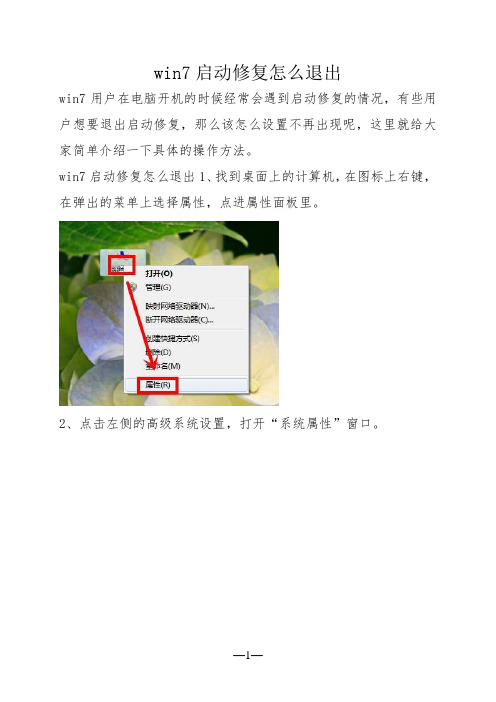
win7启动修复怎么退出
win7用户在电脑开机的时候经常会遇到启动修复的情况,有些用户想要退出启动修复,那么该怎么设置不再出现呢,这里就给大家简单介绍一下具体的操作方法。
win7启动修复怎么退出1、找到桌面上的计算机,在图标上右键,在弹出的菜单上选择属性,点进属性面板里。
2、点击左侧的高级系统设置,打开“系统属性”窗口。
3、在弹出的高级选项中,点击设置。
4、去掉“在需要时显示恢复选项的时间”选项前复选框的勾选。
点击确定保存。
这样系统再重启时,就不会再出现启动修复菜单了。
5、如果想要恢复,则只需要重新勾选上“在需要时显示恢复选项的时间”。
win7开机引导故障如何解决
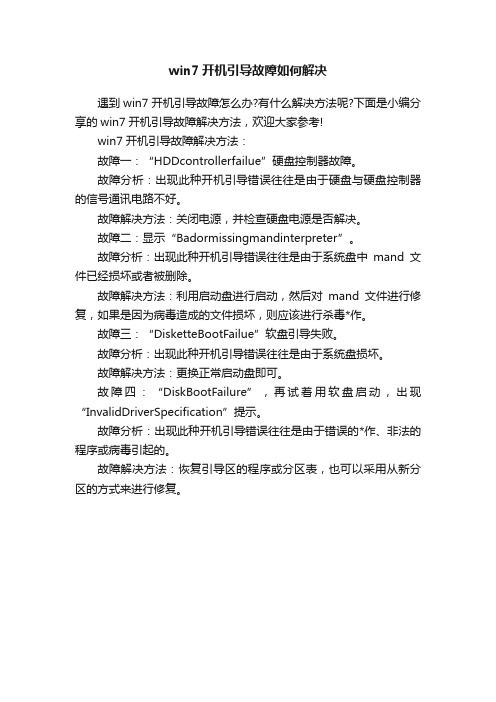
win7开机引导故障如何解决
遇到win7开机引导故障怎么办?有什么解决方法呢?下面是小编分享的win7开机引导故障解决方法,欢迎大家参考!
win7开机引导故障解决方法:
故障一:“HDDcontrollerfailue”硬盘控制器故障。
故障分析:出现此种开机引导错误往往是由于硬盘与硬盘控制器的信号通讯电路不好。
故障解决方法:关闭电源,并检查硬盘电源是否解决。
故障二:显示“Badormissingmandinterpreter”。
故障分析:出现此种开机引导错误往往是由于系统盘中mand文件已经损坏或者被删除。
故障解决方法:利用启动盘进行启动,然后对mand文件进行修复,如果是因为病毒造成的文件损坏,则应该进行杀毒*作。
故障三:“DisketteBootFailue”软盘引导失败。
故障分析:出现此种开机引导错误往往是由于系统盘损坏。
故障解决方法:更换正常启动盘即可。
故障四:“DiskBootFailure”,再试着用软盘启动,出现“InvalidDriverSpecification”提示。
故障分析:出现此种开机引导错误往往是由于错误的*作、非法的程序或病毒引起的。
故障解决方法:恢复引导区的程序或分区表,也可以采用从新分区的方式来进行修复。
win7系统中启动修复无法自动修复此计算机情况的三种解决方法介绍
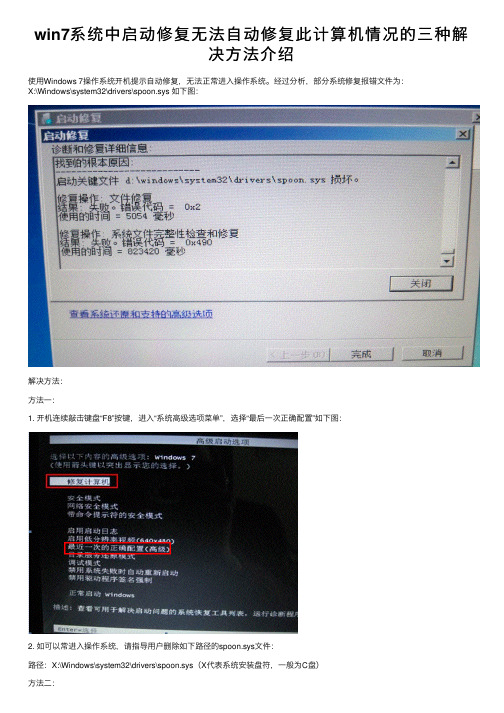
win7系统中启动修复⽆法⾃动修复此计算机情况的三种解
决⽅法介绍
使⽤Windows 7操作系统开机提⽰⾃动修复,⽆法正常进⼊操作系统。
经过分析,部分系统修复报错⽂件为:
X:\Windows\system32\drivers\spoon.sys 如下图:
解决⽅法:
⽅法⼀:
1. 开机连续敲击键盘“F8”按键,进⼊“系统⾼级选项菜单”,选择“最后⼀次正确配置”如下图:
2. 如可以常进⼊操作系统,请指导⽤户删除如下路径的spoon.sys⽂件:
路径:X:\Windows\system32\drivers\spoon.sys(X代表系统安装盘符,⼀般为C盘)
⽅法⼆:
若⽆法通过‘最后⼀次正确配置’进⼊操作系统,请按‘F8’调出‘⾼级启动选项菜单’,
选择‘带命令⾏提⽰符的安全模式’,输⼊如下命令删除spoon.sys⽂件:
del X:\windows\system32\Drivers\spoon.sys (X代表系统安装盘符,⼀般为C盘)
⽅法三:
上述⽅案⽆效,请备份好重要数据,通过⼀键恢复或重新安装操作系统解决,同时暂停您当前杀毒软件的⾃动更新功能。
- 1、下载文档前请自行甄别文档内容的完整性,平台不提供额外的编辑、内容补充、找答案等附加服务。
- 2、"仅部分预览"的文档,不可在线预览部分如存在完整性等问题,可反馈申请退款(可完整预览的文档不适用该条件!)。
- 3、如文档侵犯您的权益,请联系客服反馈,我们会尽快为您处理(人工客服工作时间:9:00-18:30)。
(三)Bootsect应用示例
bootsect /nt52 E: 给E盘写入兼容WindowsXP的PBR。
bootsect /nt60 sys /mbr 给硬盘写入兼容Windows7和Vista的MBR,给活动分区写入兼容Windows7和Vista的PBR。
bootsect /nt52 sys /mbr 给硬盘写入兼容WindowsXP的MBR,给活动分区写入兼容WindowsXP的PBR。
1、完全备份法:就是将引导文件复制一份保存起来,有需要时再复制回去。
2、Bcdedit编辑法:只能用于维护BCD,由于BCD不能像XP的boot.ini那样直接用记事本打开编辑启动选项,而且目前尚没有简单易行的第三方编辑工具,所以在BCD中自定义启动选项只能使用Bcdedit。Bcdedit是一个编辑BCD(启动配置数据)的命令行工具。它有多种功能,包括创建新的BCD、修改现有BCD以及添加启动菜单选项等。该工具与分发一起包含在%WINDIR%\System32文件夹中。你需要有管理员权限才能使用Bcdedit。注意Bcdedit默认操作的是活动分区下的\boot\BCD,即使活动分区没有盘符或者是隐藏分区,操作都仍然有效。要操作其它路径的BCD,请用bcdedit /store参数指定。
(三)Windows7的引导过程
1、BIOS按设置的存储介质次序轮询到硬盘后,首先寻找硬盘的MBR(主引导记录)和DPT(分区表),然后根据MBR和DPT中的信息寻找系统分区。
2、硬盘MBR中有两个重要信息(引导代码):一个是“目标分区”,一个是能向MBR中同时写入“活动标记”和“系统类型”。
(二)Bootsect命令参数
bootsect.exe {/help | /nt52 | /nt60} {SYS | ALL | <DriveLetter:>}[/force] /mbr
参数 描述
/help 显示使用说明。
/nt52 将与 NTLDR 兼容的主启动代码应用到 SYS、ALL 或 <DriveLetter>。在 SYS、ALL 或 <DriveLetter> 上安装的操作系统必须是 Windows(R) XP。
(本地计算机上标识符为{···}的卷(分区),X: 是该卷的盘符,未分配时不显示X: 和 < > 。此处要特别注意,Bootsect识别出的标识符多半是错的)
3、Successfully updated NTFS filesystem bootcode
(成功更新了NTFS文件系统引导代码)
4、Updated NTFS filesystem bootcode。The update may be unreliable since the volume could not be locked during the update
3、DPT就像是一副地图,MBR中的“目标分区”就像是目的地地名,一般的分区工具都将这个地名写成“活动分区”,但有些软件会对地名进行特殊改写,比如一键还原精灵就将地名改写为自己的“备份/恢复分区”,而这个“备份/恢复分区”并不是活动的。
4、活动分区的PBR(分区引导记录,也叫OBR或DBR)中也有一个重要信息(引导代码),即“引导文件名称”。对于WinXP,“引导文件名称”是“ntldr”。对于Win7,“引导文件名称”是“bootmgr”。BIOS根据MBR和DPT找到活动分区后,就按PBR中的“引导文件名称”在该分区根目录下寻找ntldr(bootmgr)文件,如果找到就将控制权交给ntldr(bootmgr),如果找不到就提示ntldr(bootmgr)丢失,终止引导。带不同参数的bootsect能向PBR中写入不同的“引导文件名称”。
Windows7 引导修复
一、Windows7引导概述
(一)术语说明
Bootmgr(Windows Boot Manager):Windows启动管理器
BCD(Boot Configuration Data):启动配置数据存储
(二)双分区Windows7与单分区Windows7
如果锁定成功,强制卸除将启用独占卷访问权限和可靠的启动代码更新,即使初始锁定失败。同时,强制卸除将使指向目标卷上文件的所有打开的句柄无效。这可以导致来自打开这些文件的程序的意外行为。因此,请谨慎使用该选项。
/mbr 更新主启动记录,而不对包含 SYS、ALL 或 <drive letter> 指定的分区的磁盘扇区 0 上的分区表进行更改。当与 /nt52 选项一起使用时,主启动记录将与 Windows Vista 以前版本的操作系统兼容。当与 /nt60 选项一起使用时,主启动记录将与 Windows? 7、Windows Vista、Windows Server? 2008 或 Windows Server? 2008 R2 兼容。
<DriveLetter> 更新与此驱动器号关联的卷上的主启动代码。在以下两种情况下,不会更新引导代码:
<DriveLetter> 没有与卷关联
<DriveLetter> 与未连接到基础磁盘分区的卷关联。
/force 在启动代码更新期间强制卸除卷。必须谨慎使用该选项。
如果 Bootsect.exe 无法获得独占的卷访问权限,则文件系统可能在下一次重新启动前覆盖启动代码。Bootsect.exe 始终会在每次更新前尝试锁定和卸除卷。当指定 /force 时,如果初始的锁定尝试失败,将尝试强制卸除。例如,如果目标卷上的文件当前已被其他程序打开,则锁定可能会失败。
(更新NTFS文件系统引导代码。更新可能无效,因为该卷在更新时无法锁定)
5、Bootcode was successfully updated on all targeted volumes
(所有目标卷上的引导代码已被成功更新)
6、\??\PhysicalDrive0
(\本地计算机\物理驱动器0,一般指主硬盘)
/nt60 将与 Bootmgr 兼容的主启动代码应用到 SYS、ALL 或 <DriveLetter>。在 SYS、ALL 或 <DriveLetter> 上安装的操作系统必须是 Windows Vista?。
SYS 更新用于启动 Windows 的系统分区上的主启动代码。
ALL 更新所有分区上的主启动代码。ALL 选项不必更新每个卷的启动代码。相反,该选项将更新可用作 Windows 启动卷(不包括没有与基础磁盘分区连接的动态卷)的卷上的启动代码。存在此限制是因为启动代码必须位于磁盘分区的起始处。
7、关于GHOST:①GHOST的对象包括整个PBR、文件系统和用户数据。②GHOST不对等恢复不会改变目标分区的大小,但会造成分区表局部紊乱。
二、Windows7引导代码的维护
(一)Windows7引导代码维护概述
引导代码的维护的目的是更新硬盘的MBR(主引导记录)和分区的PBR(分区引导记录)以在识别bootmgr和识别ntldr之间切换。更新MBR和PBR最方便、最通用、最专业的工具是Bootsect。bootsect.exe是一个单文件程序(附含在Windows vista/7安装光盘的boot目录下),支持Windows命令行运行(包括WinPE命令行)。推荐用光盘启动WinPE执行bootsect.exe,硬盘操作系统下执行bootsect.exe有时会因无法锁定目标卷造成PBR更新失败。另外要注意的是,Vista的bootsect.exe没有/mbr参数,因而它只能更新PBR,而不能更新MBR。
6、Win7启动失败后,通常会有五种提示:①找不着设备——活动分区PBR空白,引导进程根本没加载到bootmgr——格式化活动分区造成的;②找不着操作系统——MBR中没有兼容bootmgr的“系统类型”信息——FDISK /MBR造成的;③开机自动启动“Windows启动修复”——其他都没问题,但分区表局部紊乱——GHOST不对等恢复造成的。④Windows启动管理器弹出0xc000000f错误——其他都没问题,但分区表局部紊乱——GHOST不对等恢复+误删/Recovery目录造成的;⑤Windows启动管理器弹出0xc000000e错误——bootmgr找不到BCD中dvice选项指定的分区——起因详见“四、手工解决0xc000000e错误”。
3、完全创建法:必须使用Bcdboot.exe,该工具与分发一起包含在%WINDIR%\System32文件夹中,利用它可以从已有的Windows映像(%WINDIR%\boot和%WINDIR%\System32)创建一套启动环境文件(整个boot目录,内含BCD等)到系统分区中,Windows7安装光盘中的“启动修复”就是以该工具为内核,但由于“启动修复”自动运行,不能按需进行区域设置,因此会按默认值美国进行创建,自动修复后的启动菜单以后就是英文的了。至于手工操作,太复杂了,没有必要掌握。
(二)BCD中的项和元素
BCD中的项只能有两种,即启动管理器项和启动加载器项。启动管理器项必须有且只能有一个,启动加载器项却可以有好几个(每个启动加载器项对应一个操作系统)。启动管理器项统领所有启动加载器项。项的子项就是元素,也叫项选项。
